Reparer iPhone-batteriet på avanceret vis!
Løs problemet med, at iPhone batteriet drænes hurtigt, forårsaget af systemopdateringer, softwarefejl og iOS-fejl. 3 enkle trin, nemt at bruge. Hjælp med at identificere problemer med iPhone derhjemme og løse dem hurtigt og sikkert.
Efter at have opdateret min iPhone 16/15/14/13/12/11 til iOS 18, drænes batteriet meget hurtigt, især når jeg laver videoopkald eller spiller spil på min iPhone. En gang sprang batteriprocenten pludselig fra 75 % til 30 %.
Hvorfor drænes mit iPhone-batteri så hurtigt? Skyldes det opdateringen til iOS 18? Kan nogen hjælpe mig med at løse dette problem?

Ja, bare rolig.
Denne artikel giver dig 20 måder at løse problemet med, at iPhone batteriet drænes hurtigt – læs grundigt og prøv dem!Hvorfor drænes mit iPhone-batteri så hurtigt?
Udover iOS-opdateringen er der også andre årsager til, at iPhone-batteriet bliver hurtigt drænet.
- Aldring af selve batteriet. Dette er den primære årsag. Hvis din iPhone har været i brug i over halvandet år, kan batteriets levetid være opbrugt.
- Indflydelse fra udendørstemperaturen. Hvorfor slukker din iPhone om vinteren, drænes hurtigt eller bliver unormalt varm? Ekstreme temperaturer påvirker litiumionernes aktivitet i batteriet.
- Det nye batteri er ikke fuldt aktiveret. Når man udskifter batteriet eller køber en ny iPhone, holder det i starten ikke så længe, da litiumionernes aktivitet ikke er fuldt frigivet.
- Systemfejl i driften. Mange apps åbnes på kort tid, og der skiftes ofte mellem dem.
- iPhones hovedkort er blevet gammelt og har lækager. Dette er sjældent, men det kan give en elektrisk stød-fornemmelse ved opladning.
- Hyppige systemopdateringer. Vi anbefaler ikke at opdatere til den nyeste iOS med det samme, når den udkommer.
- Nogle apps fungerer unormalt. Det kan være forudinstallerede apps eller apps du selv har downloadet.
- En brugt iPhone. En brugt iPhone har allerede været i brug i længere tid.
- Særlige hændelser som hårde stød eller vandskade. Disse kan direkte beskadige batteriet og funktionerne, og kræver efterfølgende inspektion og reparation.
Der er tiltag, du kan tage for at maksimere batterilevetiden og reducere skjulte årsager til overdreven dræning.
Tip: Hvis du leder efter den hurtigste og sikreste måde at løse iPhone-batteridræn, kan du gå direkte til del 3.
Sådan forhindrer du, at din iPhone aflades hurtigt [20 grundlæggende tricks]
I denne sektion vil jeg vise dig 20 grundlæggende tricks til at forhindre, at iPhone aflades så hurtigt.
1. Begræns app-adgang til din placering
Det er en god idé at tjekke dine placeringsindstillinger for at begrænse apps’ adgang af hensyn til privatlivets fred, men det kan også være gavnligt for batterilevetiden. Sådan får du adgang til placeringsindstillingerne:
Trin 1. Åbn Indstillinger.
Trin 2. Vælg Privatliv.
Trin 3. Tryk på Placering.
Trin 4. Gennemgå listen, og rediger indstillingerne ved at trykke på navnet for hver app.
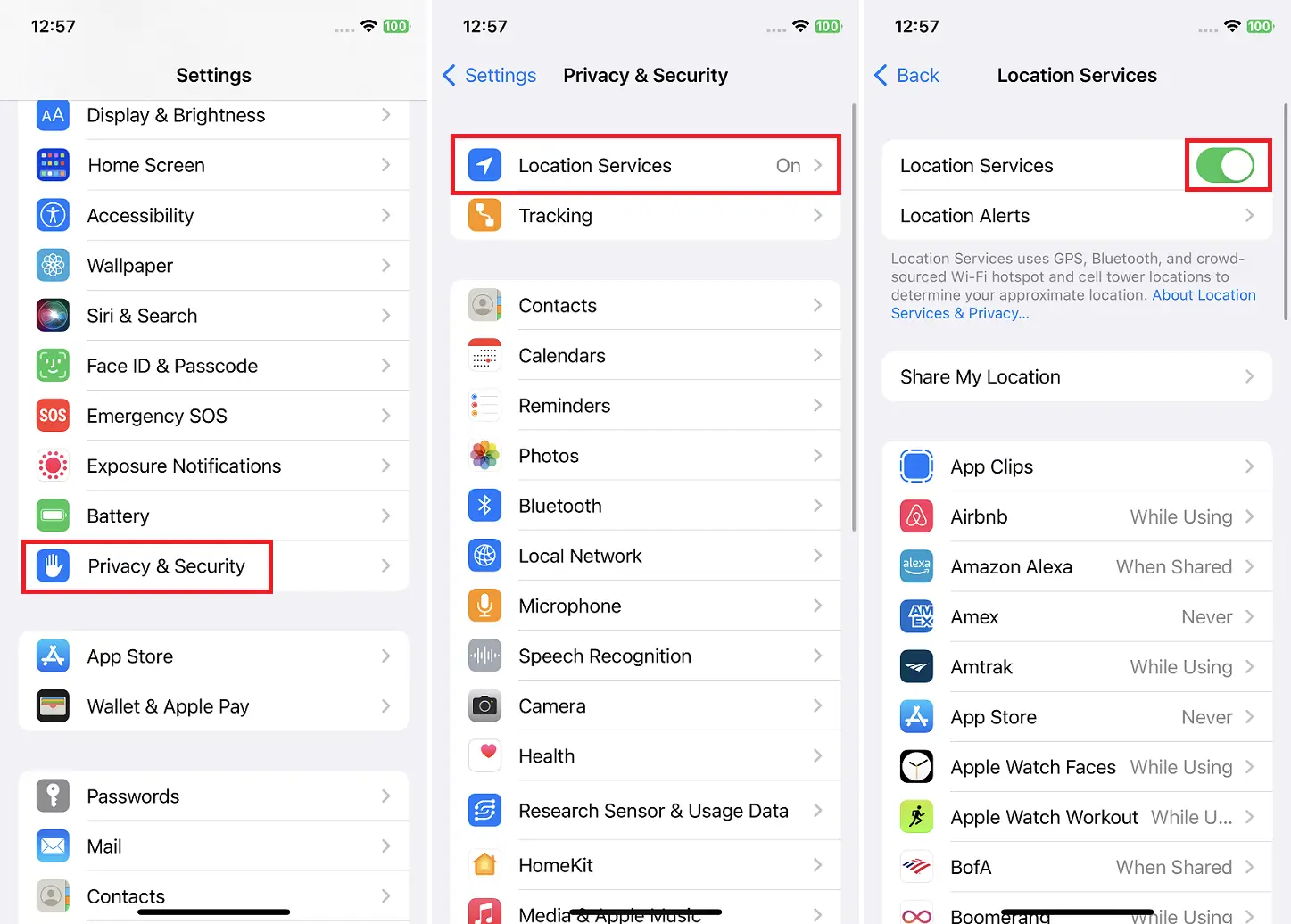
Du har fire mulige indstillinger for placering for hver app: Aldrig, Spørg næste gang, Når appen bruges og Altid.
Hvis du altid tillader en app adgang til din placering, uanset om den er åben eller lukket, vil det resultere i det højeste batteriforbrug og bør kun tillades for de apps, du virkelig har brug for.
Du kan også slå alle placerings tjenester fra, men de fleste vil nok ikke gøre det, da det kan påvirke apps som Kort.
2. Begræns apps, der bruger Bluetooth
Det er værd at gennemgå denne liste for at sikre, at der ikke er nogen baggrundsapp, der bruger Bluetooth uden din tilladelse, da det kan dræne batteriet. Sådan får du adgang til Bluetooth-indstillinger:
Trin 1. Åbn Indstillinger.
Trin 2. Tryk på Privatliv.
Trin 3. Tryk på Bluetooth.
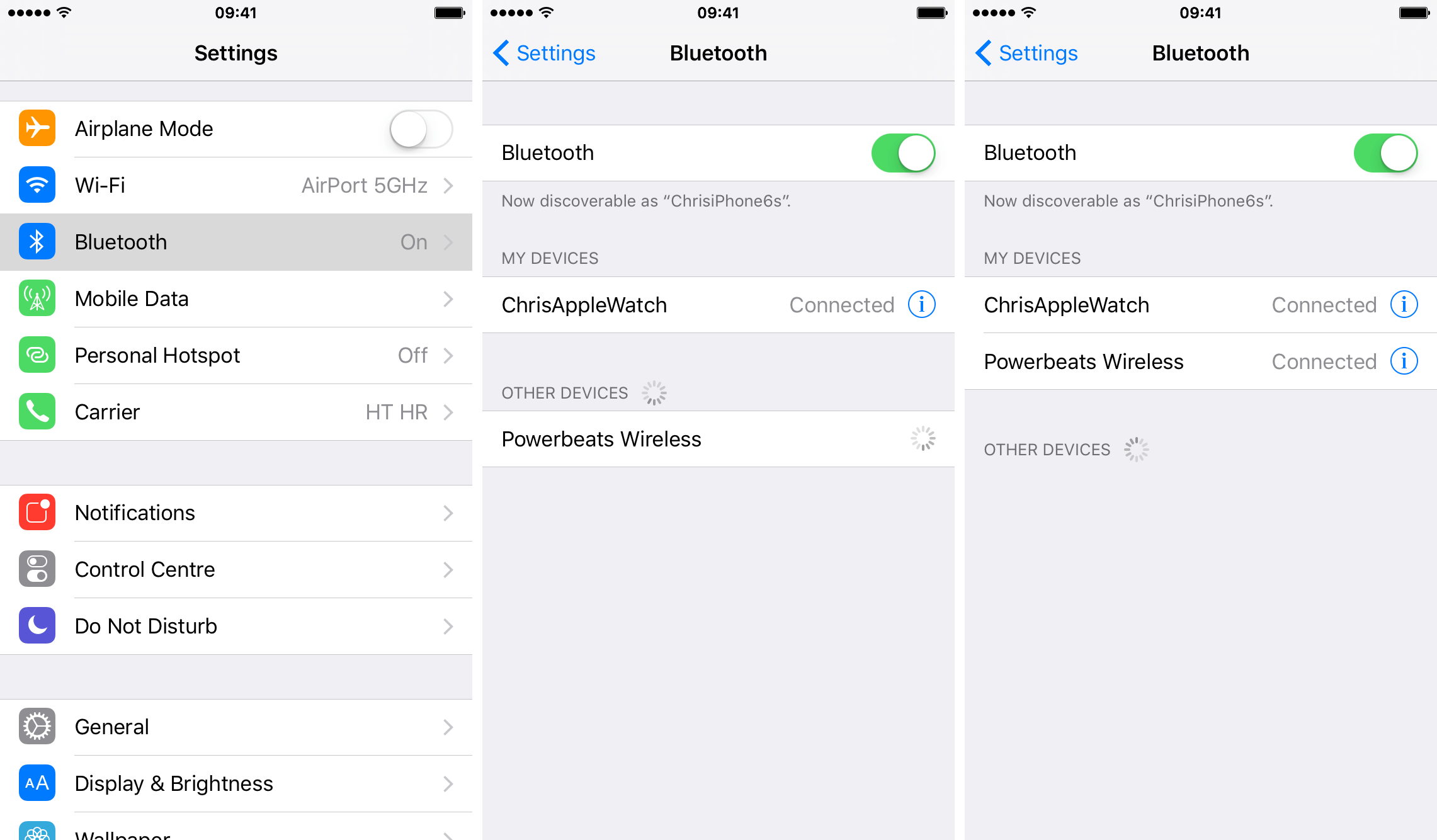
Deaktiver enhver app på listen, som ikke behøver Bluetooth for at fungere. Det er bedre at være generøs med deaktiveringen – hvis en funktion i en app ikke virker bagefter, kan du altid aktivere Bluetooth igen.
3. Aktiver strømbesparende tilstand
En popup vises, når batteriniveauet når 20 %, men du kan aktivere strømbesparende tilstand når som helst via Kontrolcenter ved at trykke på batteriikonet eller bede Siri om at slå det til. Du kan også finde det i indstillingerne:
Trin 1. Åbn Indstillinger på iPhone
Trin 2. Rul ned og tryk på Batteri.
Trin 3. Aktiver Strømbesparende tilstand.
Med strømbesparende tilstand aktiveret bliver batteriikonet på toppen af din iPhone gult, så du ved, det er aktivt.
4. Brug WiFi, når det er muligt
WiFi bruger mindre strøm end mobildata, så for at spare batteri anbefaler Apple at bruge WiFi, når det er muligt. Derhjemme eller på arbejde bør WiFi være slået til for at spare både mobildata og batteri.
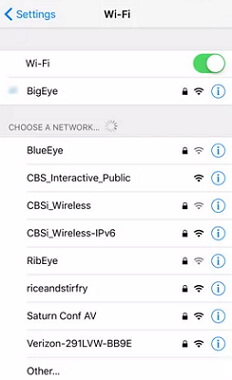
5. Aktivér flytilstand i områder med dårlig dækning
Når du er i et område med svag eller ingen mobildækning, bruger din iPhone meget batteri på at søge signal. I sådanne tilfælde er det bedst at aktivere flytilstand, da du alligevel ikke kan bruge forbindelsen effektivt.
Flytilstand forhindrer, at iPhone søger signal uafbrudt, og sparer derved strøm, indtil du kommer til et sted med bedre dækning.
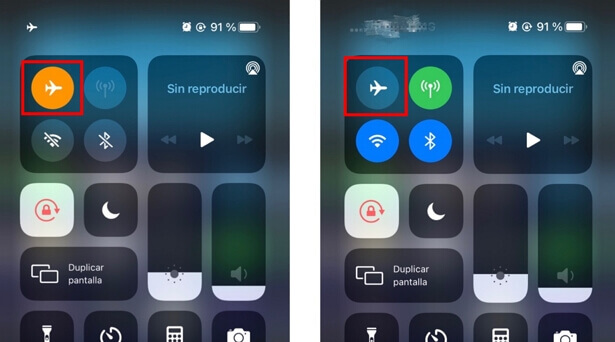
6. Tjek batteriets helbred
En iPhone kan aflades hurtigt, hvis batteriet er gammelt og ikke længere fungerer optimalt. Sådan tjekker du batteriets tilstand:
Trin 1. Åbn Indstillinger på iPhone.
Trin 2. Rul ned og tryk på Batteri.
Trin 3. Tryk på Batteriets tilstand.
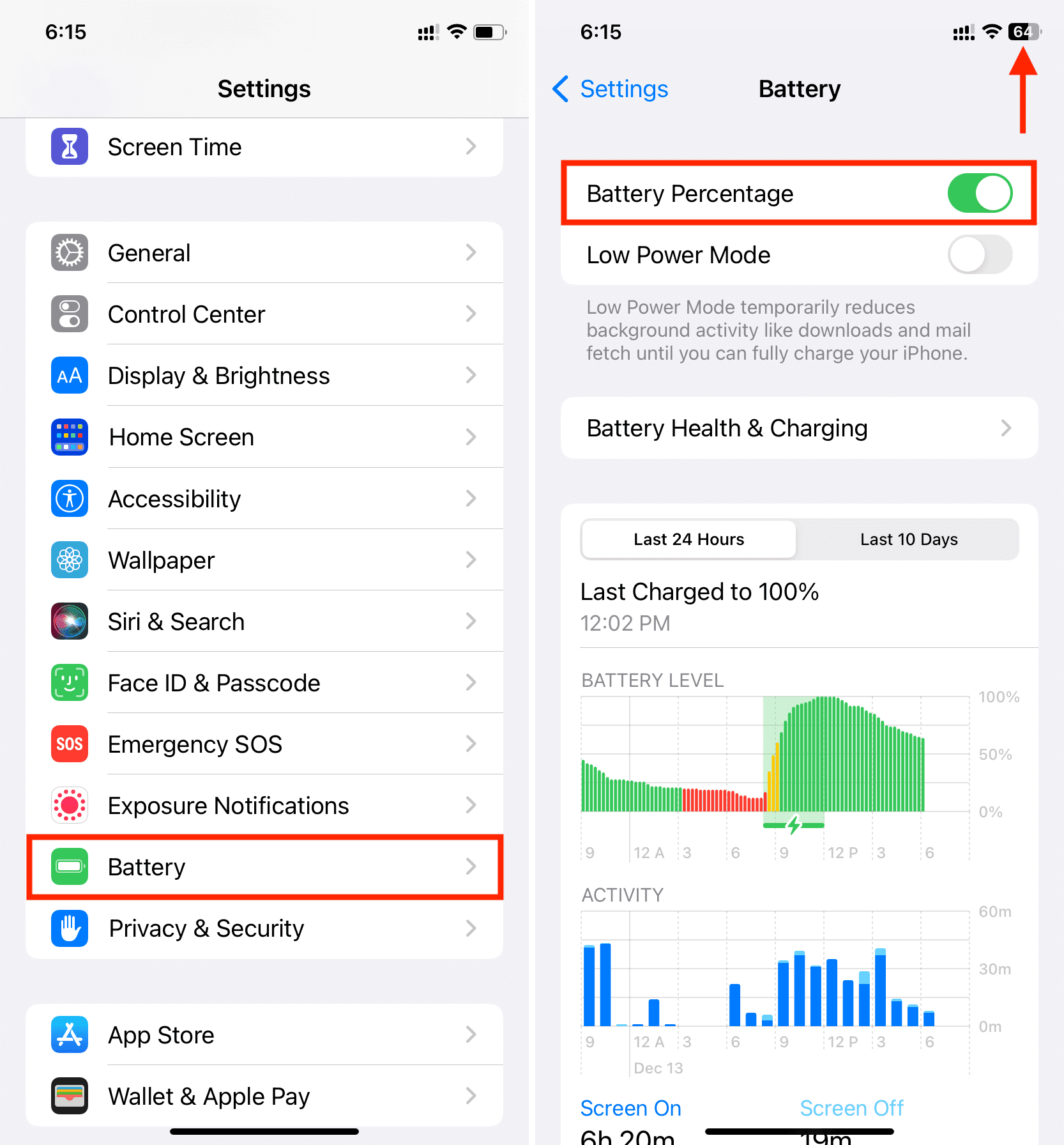
Hvis den maksimale kapacitet er under 80 %, kan det være værd at overveje at udskifte batteriet.
Nogle gange aflades iPhone-batteriet selv uden brug. Apple anbefaler også at undgå ekstreme temperaturer for at forhindre iPhone overophedning og hurtig afladning. Hvis din iPhone bliver varm under opladning, bør du tage coveret af for at forlænge batteriets levetid.
7. Administrer apps, der bruger mest batteri
iPhone viser dig, hvilke apps der bruger mest batteri, så du kan sikre dig, at ingen i hemmelighed dræner dit batteri uden din viden. Du kan tjekke batteribrugsstatistik ved at åbne Indstillinger og trykke på sektionen Batteri.
Her er grafer, der viser batteriniveauet over de sidste 24 timer eller de sidste 10 dage, samt hvilke apps der har brugt mest batteritid. Hvis der er en app, du ikke har brug for, og som ser ud til at bruge en unødvendig stor mængde batteri, kan du slette den.
8. Begræns opdatering i baggrunden
Baggrundsopdatering kan påvirke batteriets levetid betydeligt, så deaktivering kan hjælpe med at forlænge batteritiden. Du kan slå det helt fra eller vælge, hvilke apps der må opdatere i baggrunden.
Trin 1. Åbn Indstillinger på iPhone.
Trin 2. Vælg Generelt.
Trin 3. Tryk på Opdater i baggrunden.
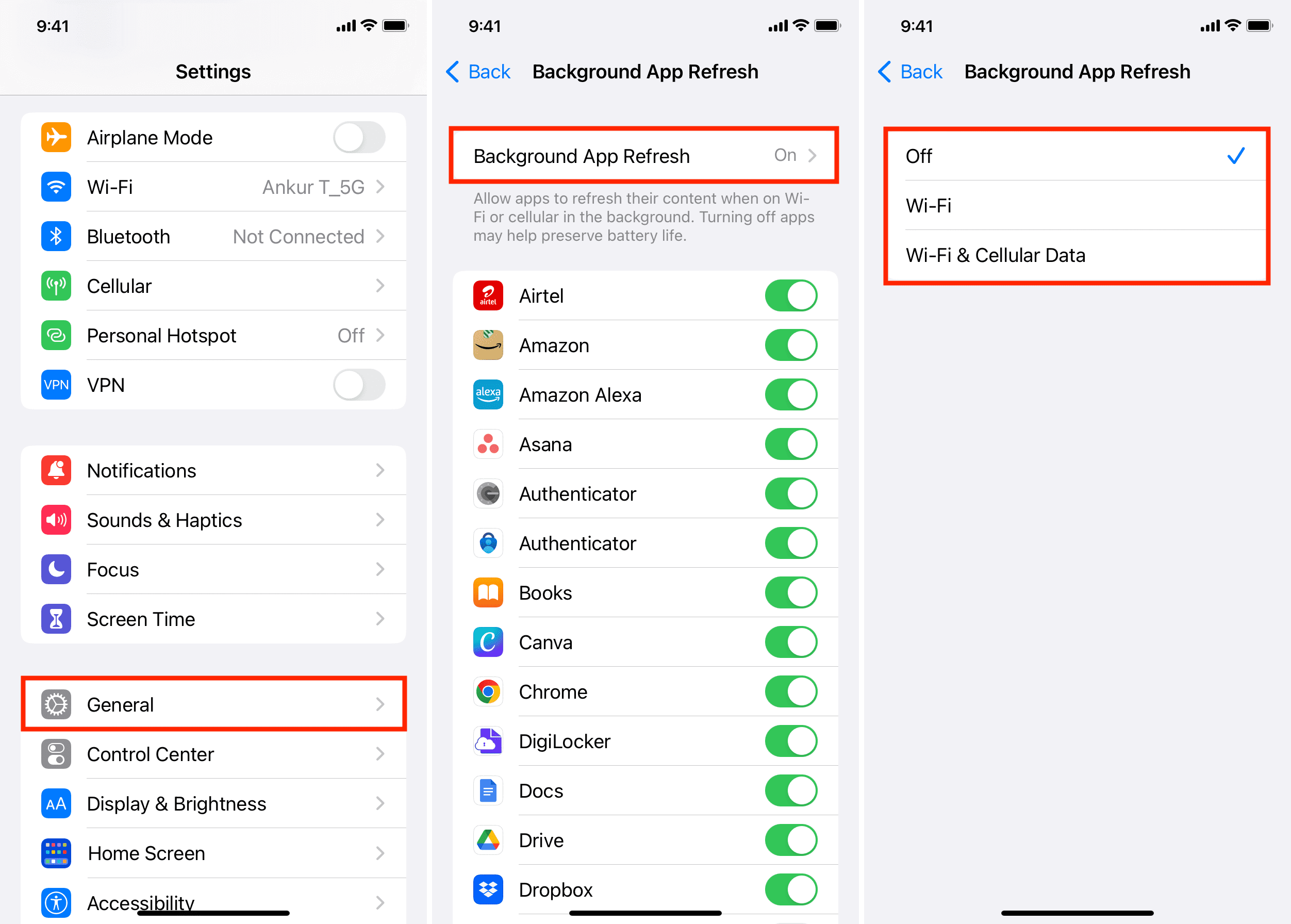
Herfra kan du vælge Fra for helt at deaktivere funktionen, eller tillade den kun via WiFi, som ikke bruger nær så meget strøm som mobildata.
9. Begræns notifikationer
Hvis du reducerer antallet af notifikationer, som apps sender, kan du undgå, at iPhone’s batteri tømmes hurtigt. Hvis apps bombarderer dig med beskeder, vil skærmen lyse op ofte, og telefonen vil konstant oprette forbindelse til internettet, hvilket dræner batteriet.
Trin 1. Åbn Indstillinger på iPhone.
Trin 2. Tryk på Notifikationer.
Trin 3. Gennemgå hver app og justér, om den må sende dig notifikationer, ved at slå knappen til eller fra.
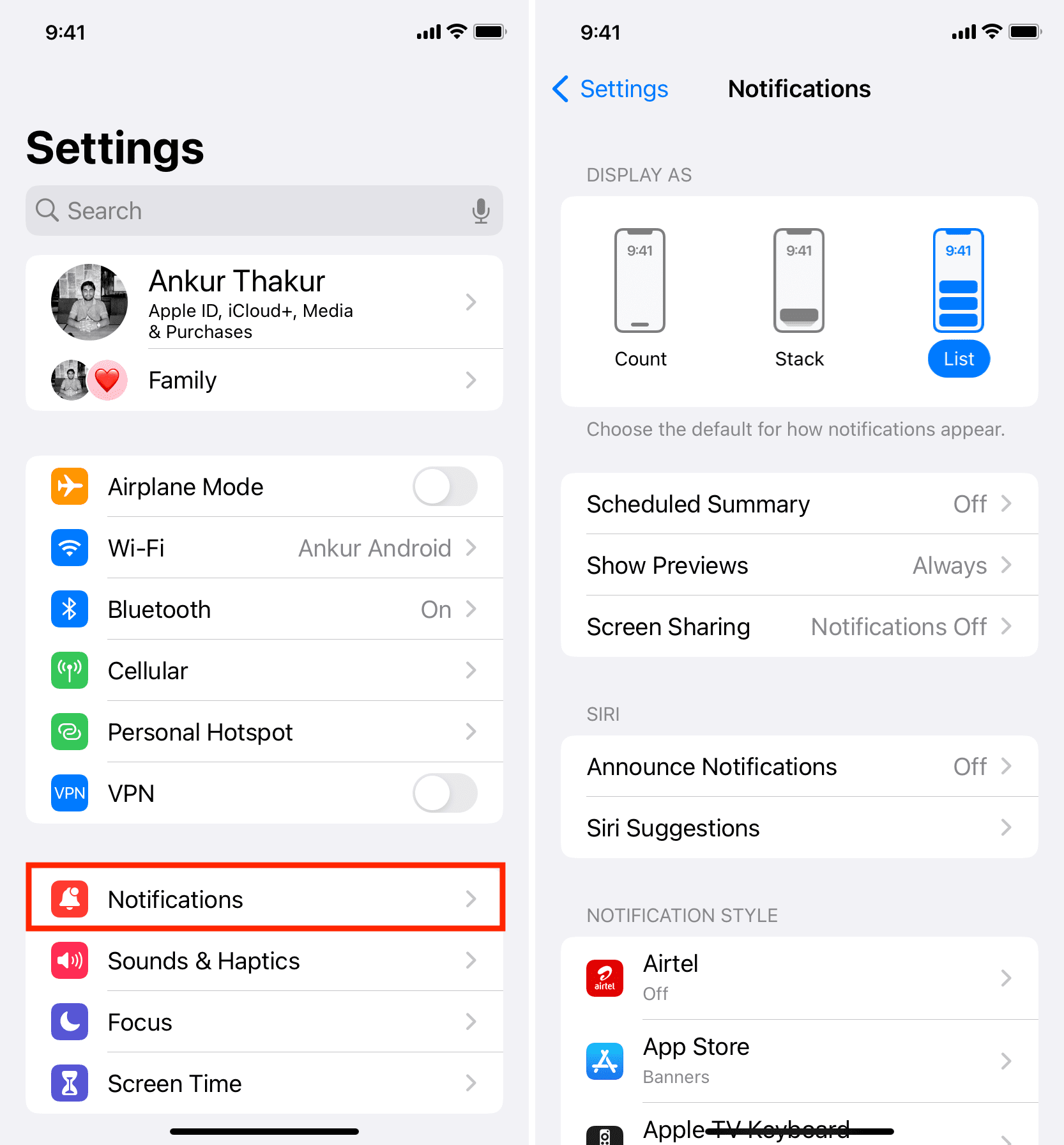
Hvis du tillader notifikationer, kan du vælge, om apps må vise dem på låseskærmen eller i notifikationscentret.
10. Slå automatiske downloads og appopdateringer fra
Hvis din iPhone's batteri tømmes hurtigt, ønsker du måske ikke, at telefonen udfører handlinger, du ikke selv har startet — som at hente eller opdatere apps automatisk.
Trin 1. Åbn Indstillinger på iPhone.
Trin 2. Tryk på App Store.
Trin 3. Deaktiver automatiske downloads og appopdateringer.
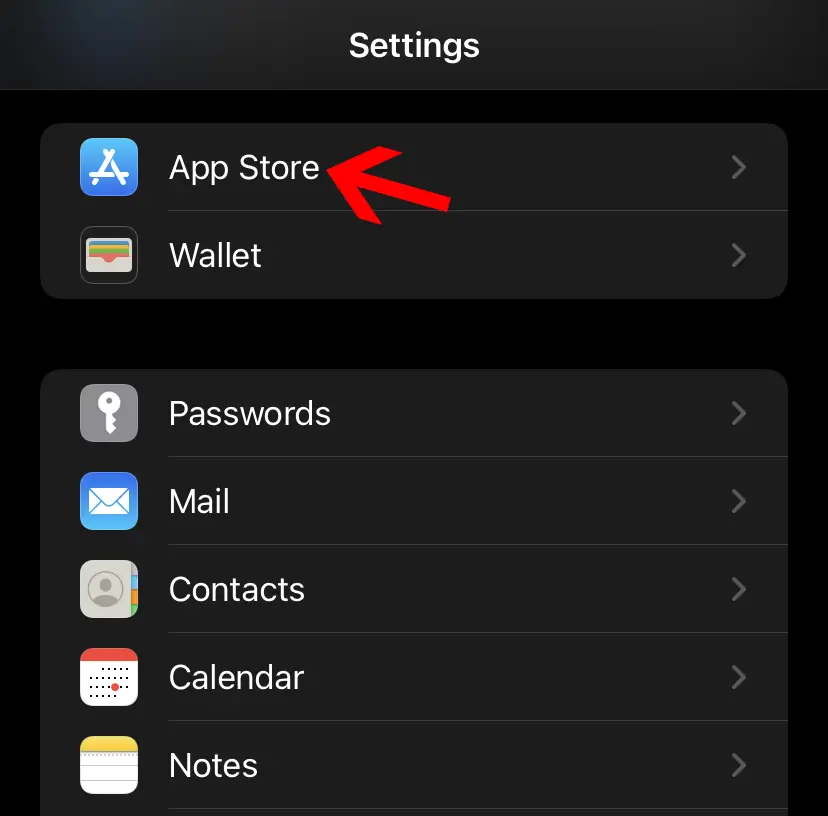
11. Aktiver mørk skærmtilstand
På enheder med OLED-skærme som iPhone X, XS, XS Max, iPhone 11 og iPhone 12 kan mørk tilstand spare på batteriet, så det er værd at aktivere det. Sådan gør du:
Trin 1. Åbn Indstillinger på iPhone.
Trin 2. Vælg Skærm og lysstyrke.
Trin 3. Vælg Mørk.
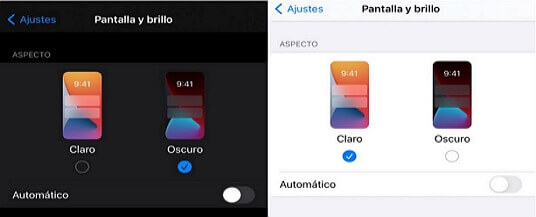
Hvis du slår Automatisk til, vil mørk tilstand automatisk aktiveres ved solnedgang og deaktivere ved solopgang. Dette kan også hjælpe med at løse problemer som streger på skærmen.
12. Reducér iPhone’s lysstyrke
Hvis du befinder dig i stærkt lys eller direkte sol, kan det være nødvendigt at skrue op for lysstyrken, men når det ikke er nødvendigt, kan det at dæmpe skærmen hjælpe med at spare på batteriet.
Du kan justere lysstyrken via Kontrolcenter med lysstyrkeknappen eller i Skærm og lysstyrke under Indstillinger. Det er en god idé at aktivere automatisk lysstyrke, så skærmen ikke er for lys i mørke omgivelser. I nogle situationer kan man dog stadig skulle justere manuelt.
13. Sørg for, at alt er opdateret
Hvis du bruger iOS 17/18, skal du sørge for at have den nyeste version installeret, da Apple har foretaget forbedringer og finjusteringer i operativsystemet siden udgivelsen. Sådan kontrollerer du det: Indstillinger > Generelt > Softwareopdatering.
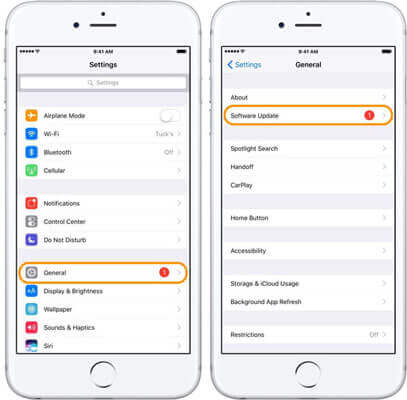
Herfra vil din iPhone fortælle dig, om softwaren er opdateret, eller om der er en ny version tilgængelig.
14. Begræns brugen af widgets
Hvis du har mange widgets på startskærmen, kan det påvirke, hvor hurtigt din iPhone aflades. Widgets, der skal opdateres regelmæssigt for at være nyttige (f.eks. vejrudsigts- eller placeringswidgets), bør du overveje at fjerne.
For at fjerne en widget fra startskærmen skal du holde den nede og derefter vælge Fjern widget eller Fjern stak i pop op-menuen. Du kan også holde et tomt område på skærmen nede for at gå ind i redigeringstilstand og derefter trykke på minusknappen i øverste venstre hjørne af widgetten.
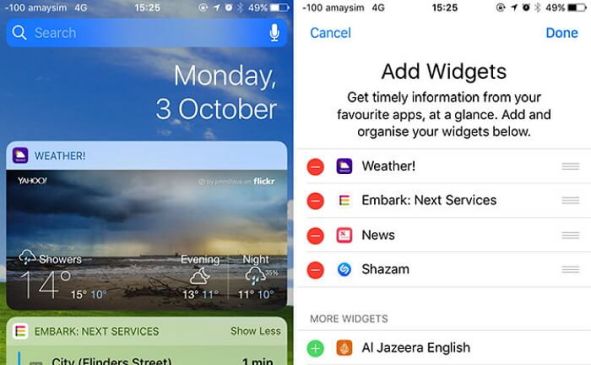
15. Nulstil netværksindstillinger
Nogle brugere har rapporteret, at nulstilling af netværksindstillingerne på din iPhone kan løse problemer med batteriets levetid, så det er værd at prøve. Gå til Indstillinger > Generelt > Nulstil > Nulstil netværksindstillinger. Ingen data går tabt, men du skal indtaste dine Wi-Fi-adgangskoder igen.
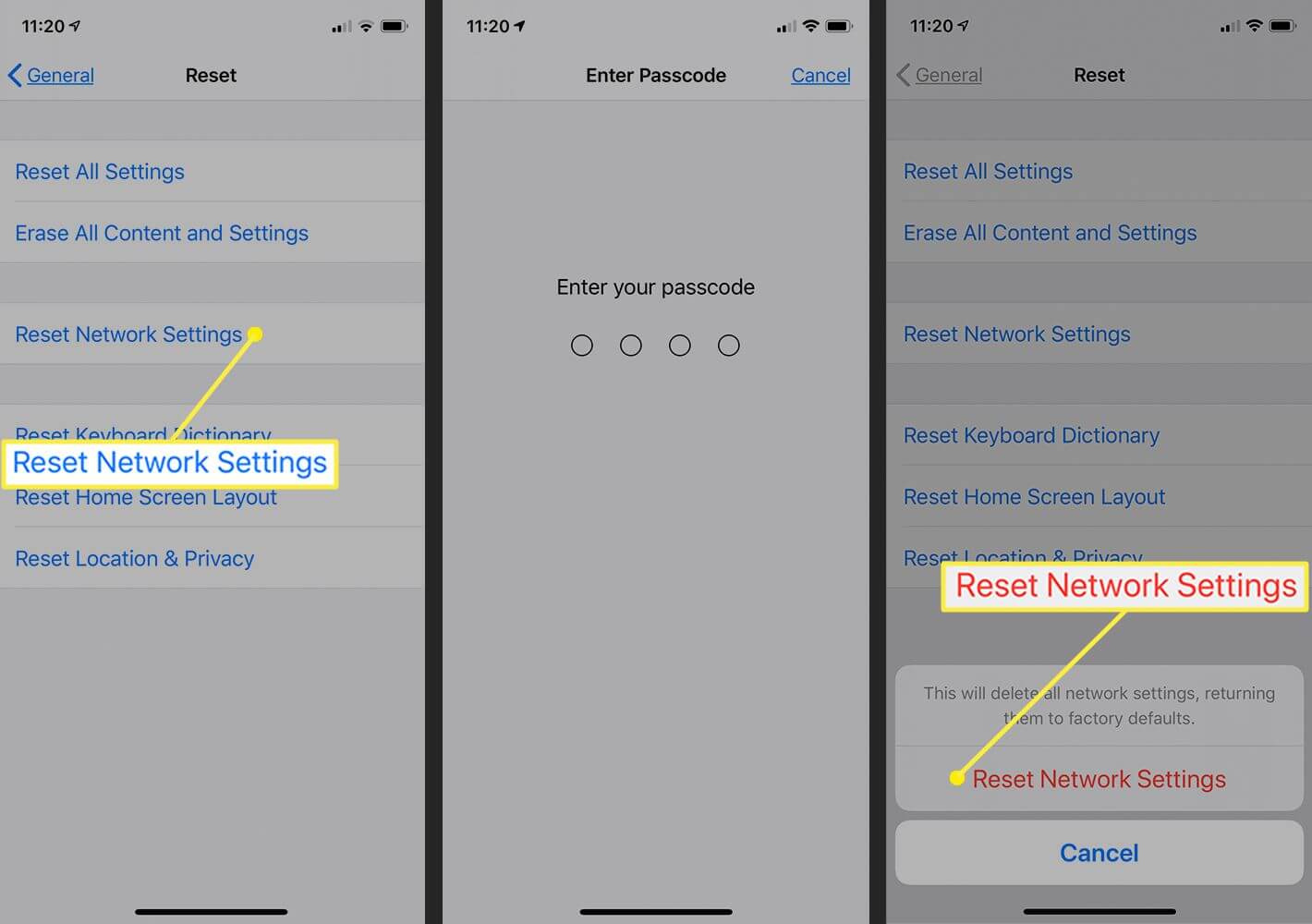
16. Slå lyde og vibrationer fra
Når din iPhone vibrerer eller giver haptisk feedback ved en interaktion, aktiverer Apples Taptic Engine sin fysiske motor. Dette bruger ekstra strøm, så det kan være en god idé at slå disse funktioner fra, hvis du kan undvære dem.
Der er to hovedindstillinger for vibration i Indstillinger > Lyde og vibrationer. Prøv at deaktivere Vibration ved lyd, Vibration i lydløs eller begge dele for at spare energi.
Rul ned til bunden af denne menu, og du vil se Systemvibration. Hvis du deaktiverer dette, fjernes al systemvibration.
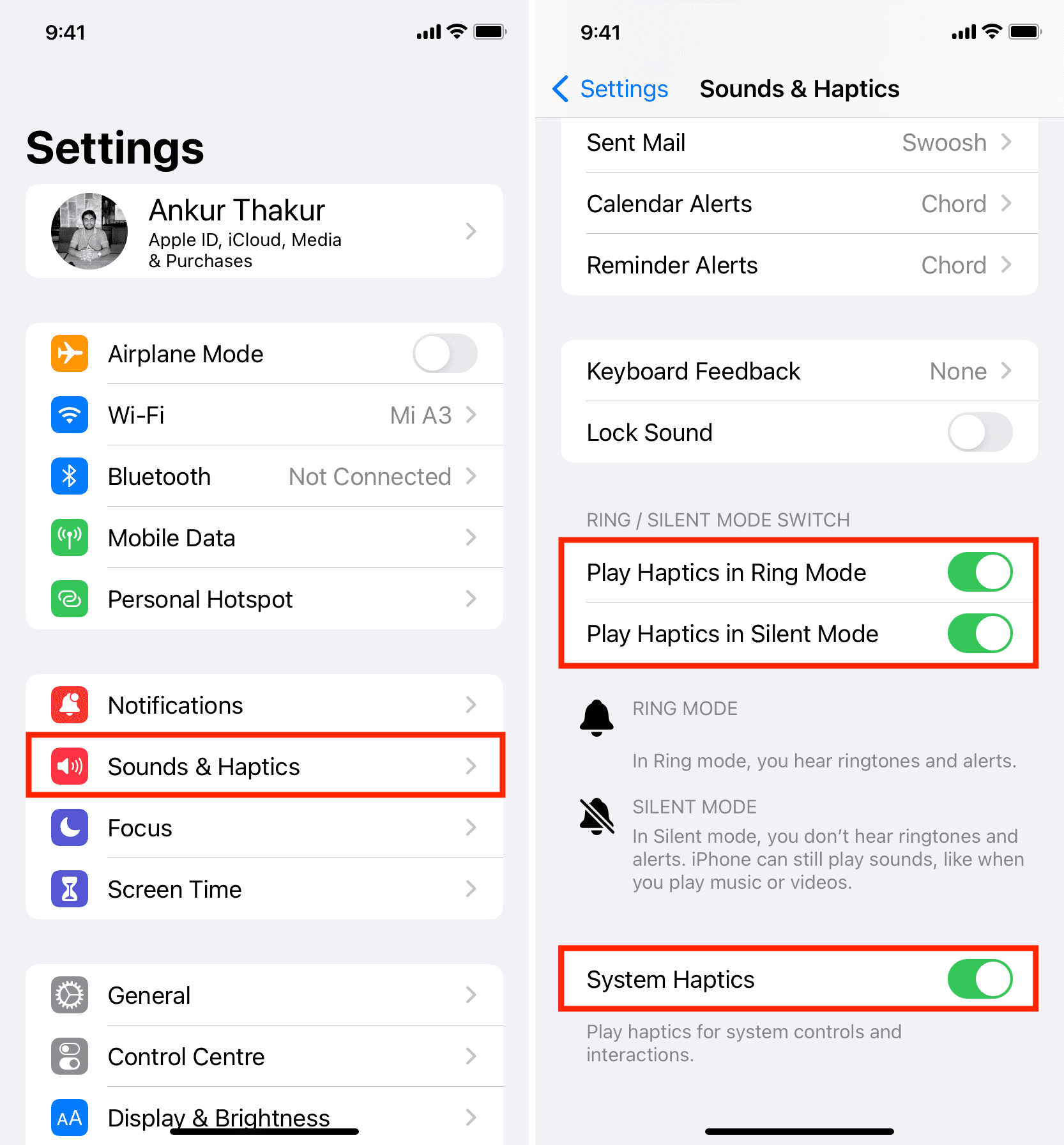
17. Slå fysisk aktivitetssporing fra
Din iPhone indeholder en bevægelses-coprocessor, der registrerer ændringer i accelerometer, gyroskop, barometer og kompas og bruger disse ændringer til at måle og spore dine bevægelser, højdeændringer eller anden fysisk aktivitet.
På trods af bevægelseschipens energieffektivitet bruger den stadig ekstra strøm, så længe du er i bevægelse. For at deaktivere den skal du gå til Indstillinger > Privatliv > Fysisk aktivitet og slukke for kontakten ved siden af Aktivitetssporing.
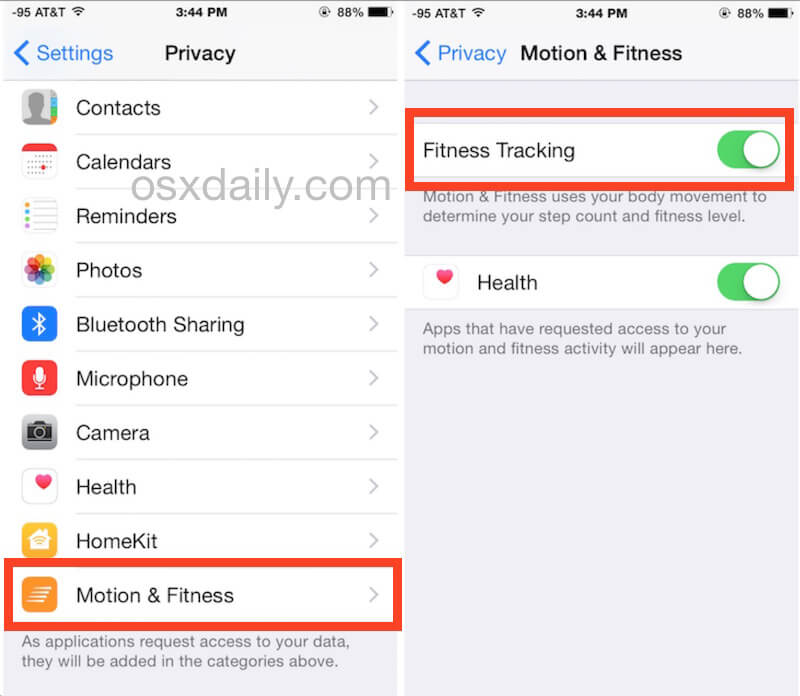
18. Fjern coveret under opladning
At oplade din iPhone med visse typer covers kan føre til overophedning, hvilket kan påvirke batteriets ydeevne. Hvis du bemærker, at din enhed bliver varm under opladning, skal du først fjerne den fra coveret.

19. Genstart iPhone
Nogle gange kan en app fejle eller en baggrundsproces gå ned, og den bedste løsning er blot at genstarte din iPhone.
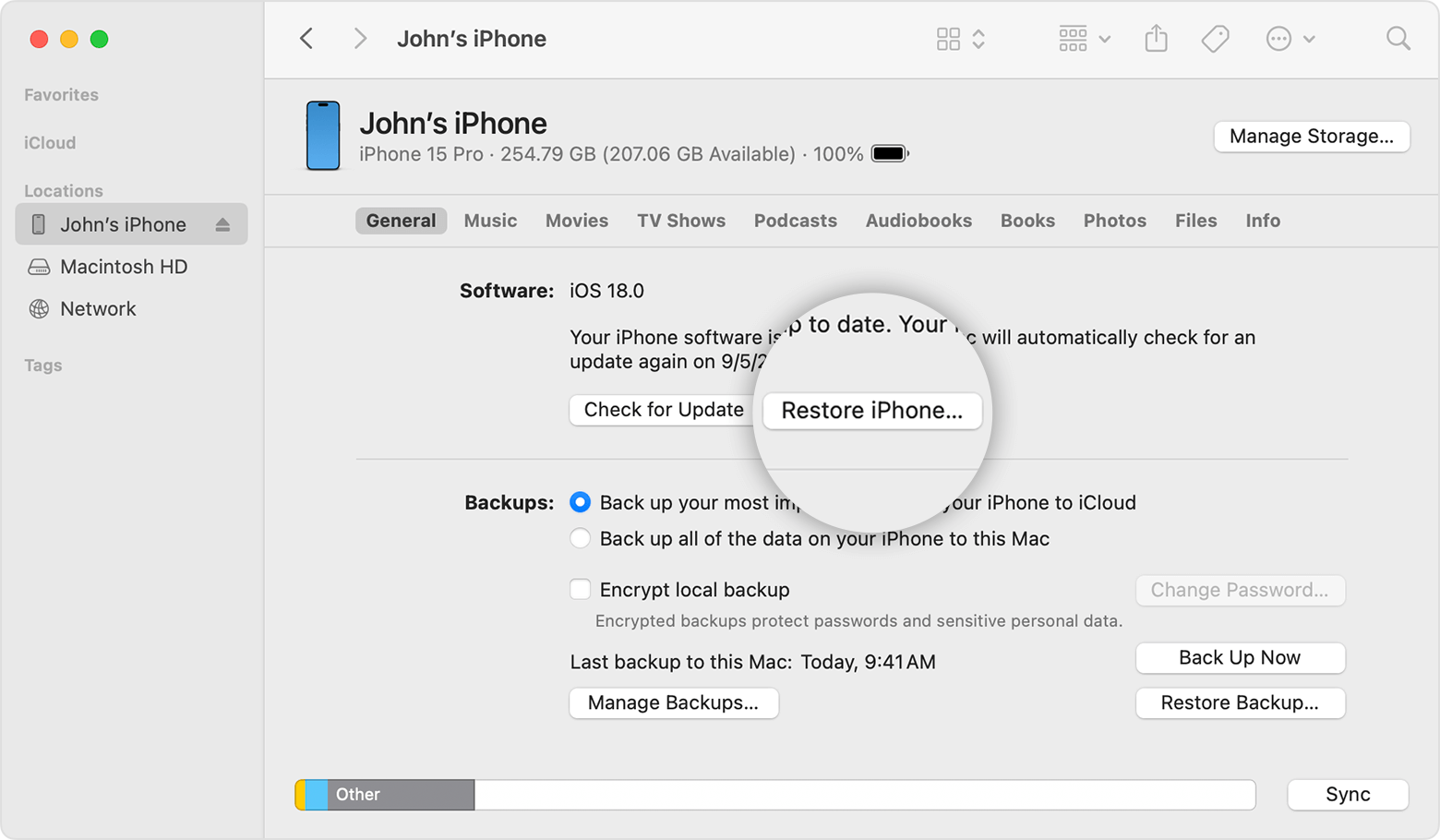
20. Gendan iPhone som ny
Hvis du er ved at løbe tør for idéer, og intet hjælper med det markante batteridræn, kan du prøve at gendanne din iPhone og konfigurere den som ny for at fjerne eventuelle bagvedliggende problemer. Dette bør være en sidste udvej, da det kan være besværligt at starte forfra.
Sørg først for, at du har en iCloud-sikkerhedskopi.
Trin 1. På en Mac med Catalina eller nyere, åbn Finder. På en Mac med Mojave eller ældre, åbn iTunes. På en Windows-computer, åbn iTunes.
Trin 2. Tilslut din iPhone til computeren med et USB-kabel.
Trin 3. Du bliver bedt om at indtaste enhedens adgangskode og klikke på Tillid på denne computer.
Trin 4. Vælg din enhed i sidepanelet i Finder eller iTunes.
Trin 5. Klik på Gendan iPhone. Hvis du er logget ind på Find min iPhone, bliver du bedt om at logge ud.
Trin 6. Klik på Gendan igen for at bekræfte.
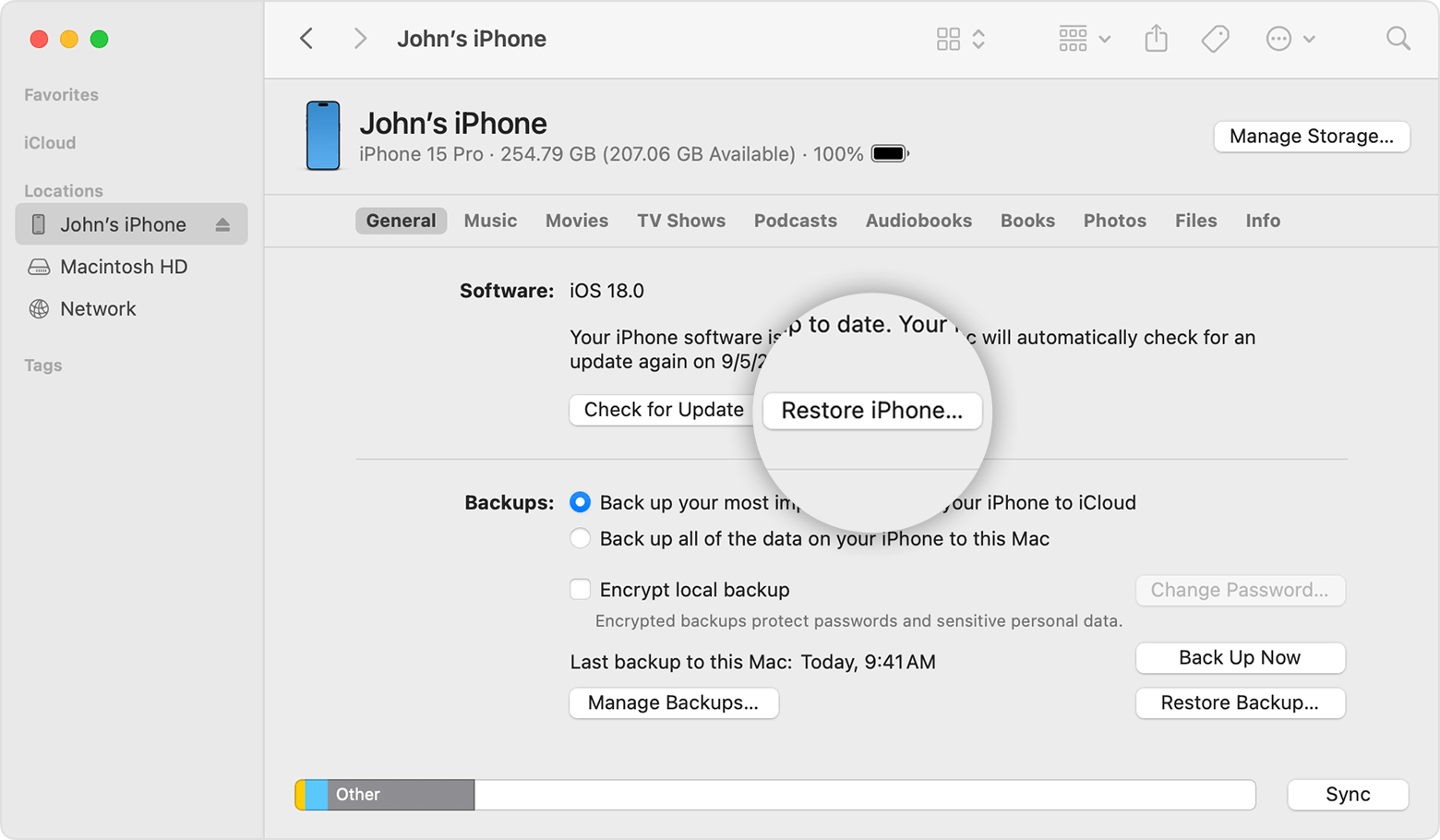
Efter gendannelsen kan du konfigurere enheden som en ny iPhone. Du kan gendanne fra din tidligere iCloud-sikkerhedskopi, men det kan være en god idé at starte fra bunden for at undgå potentielle problemer.
Avanceret metode til at fikse iPhone-batteri
Efter opdatering til iOS 16/17/18 kan iPhone få flere softwareproblemer end før. På grund af iOS-fejl kan batteriet pludselig drænes meget hurtigt. Normalt løses dette ikke blot ved at genstarte mobilen. Og brug af iTunes til gendannelse medfører datatab.
I denne situation vil iMyFone Fixppo (kompatibel med iOS 18/17/16/15/14/13) være et godt valg til at løse batteriproblemer på iPhone. Det er pålideligt og kan reparere næsten alle iOS-problemer, enddanedgradere iOS uden datatab.
Dette reparationsværktøj er kompatibelt med både Windows og Mac. Det er også det sikreste værktøj på markedet sammenlignet med andre. Det kan løse problemet med hurtigt batteriforbrug nemt på kun 3 trin. Download og prøv det nu!
Trin 1. Kør iMyFone Fixppo på din PC og tilslut din iPhone med et Lightning-kabel. Vælg derefter 'Standardtilstand' i grænsefladen.
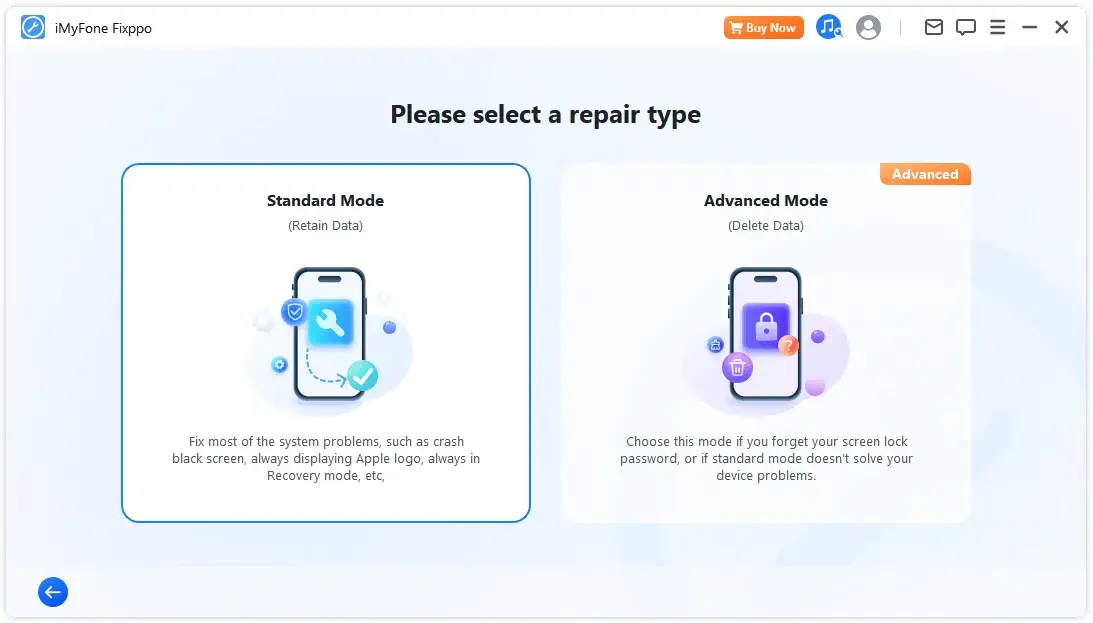
Trin 2. Følg derefter instruktionerne på skærmen for at sætte din iPhone i DFU-tilstand.
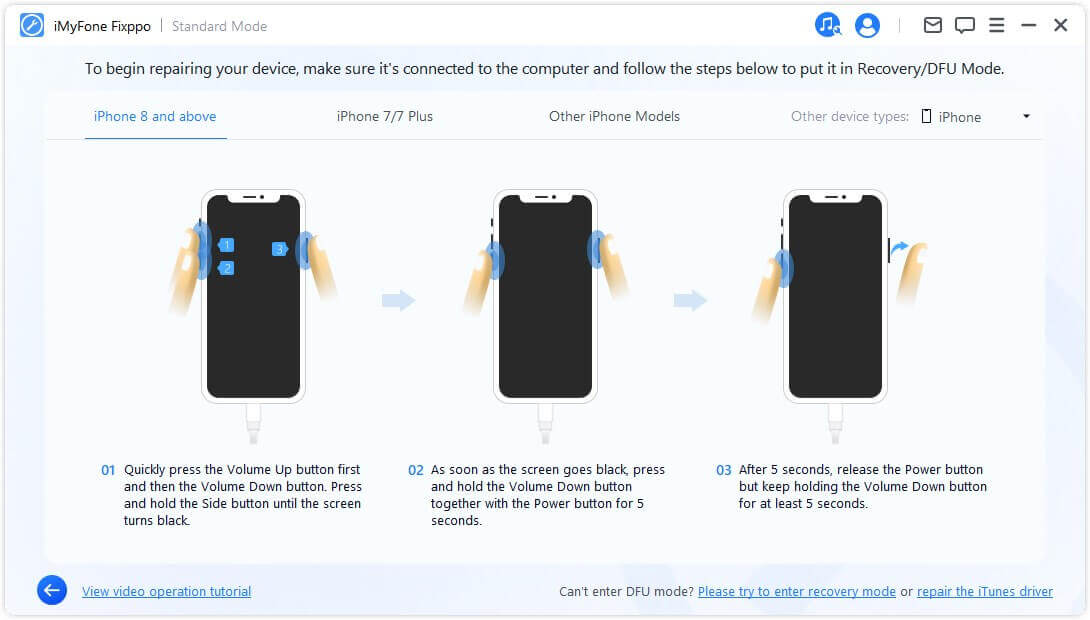
Trin 3. Klik nu på knappen "Download", og programmet finder automatisk den korrekte firmware til din enhed. Hvis versioner ældre end iOS 18/17/16/15/14/13 er tilgængelige, kan du nedgradere din iOS for at løse problemet. Du kan også vælge den firmware, du vil downloade, inden du starter reparationen.

Trin 4. Til sidst skal du trykke på "Start standard reparation", og dit problem vil blive løst på få minutter.
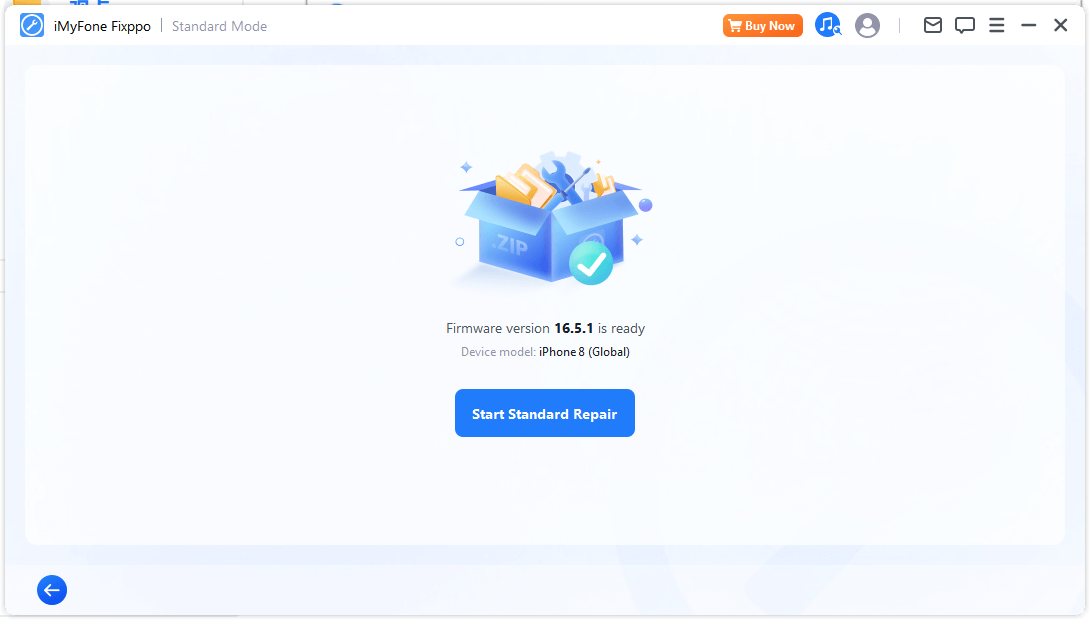
Ofte stillede spørgsmål om iPhone-batteridræn
Nu hvor jeg har forklaret de mulige løsninger, når dit iPhone-batteri aflades hurtigt, vil jeg også besvare nogle af de ofte stillede spørgsmål fra iOS-brugere:
1 Hvorfor aflades mit iPhone-batteri, selv når jeg ikke bruger det?
Hvis du bemærker, at din iPhones batteri drænes hurtigt, kan der være to årsager. Enten er batteriet ved at blive slidt, eller også er der noget i systemet, som bruger mere strøm end normalt. For at løse problemet bør du analysere både hardware- og softwareaspekterne og følge de foreslåede rettelser i denne artikel.
2 Hvor længe bør et iPhone-batteri holde?
Ifølge Apple giver en iPhone 5 med fuld opladning op til otte timers taletid og 3G-internet, 10 timers Wi-Fi-brug, 10 timers videoafspilning eller 40 timers lydafspilning, samt 225 timers standbytid. Batterilevetiden for ældre modeller kan naturligvis variere.
3 Hvordan ved jeg, om mit iPhone-batteri er defekt?
Hvis din iPhone aflades hurtigt og ikke holder strøm så længe som før, kan du kontrollere dette i iOS-indstillingerne. Gå til Indstillinger > Batteri.
Hvis batteriet er i dårlig stand, vises en meddelelse øverst på skærmen, der fortæller dig, at batteriet skal repareres.

